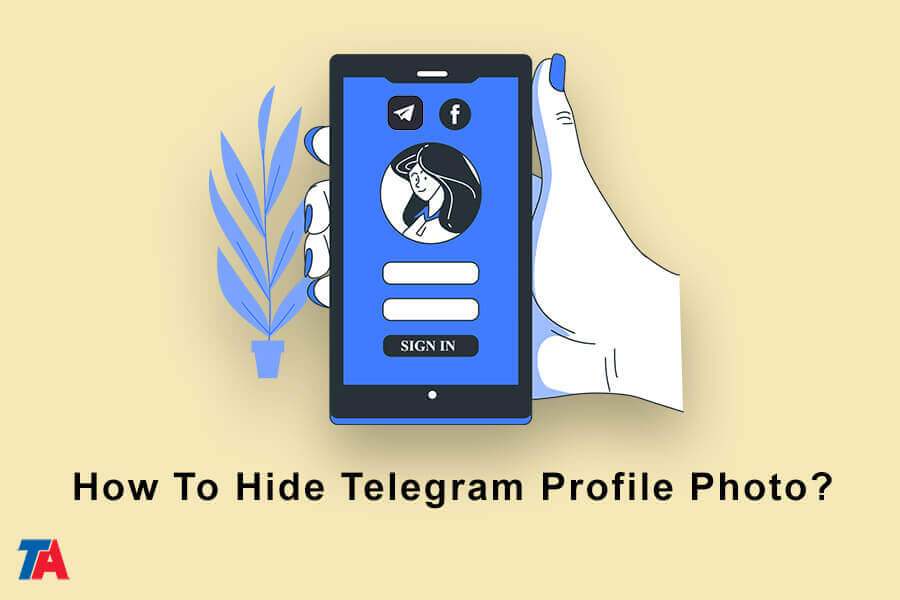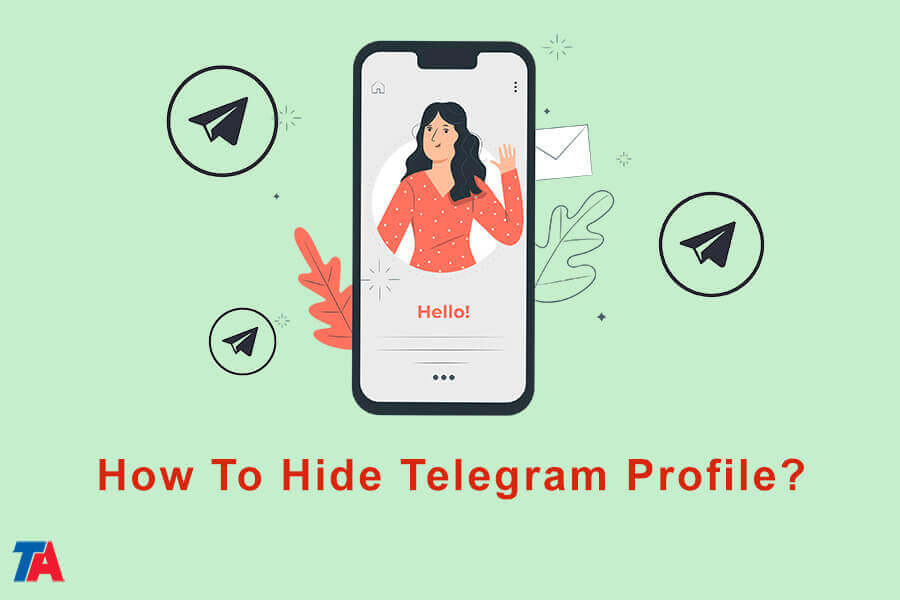Làm thế nào để ẩn ảnh hồ sơ Telegram một cách dễ dàng? Trong thời đại truyền thông kỹ thuật số, quyền riêng tư đã trở thành mối quan tâm hàng đầu của người dùng các ứng dụng nhắn tin như Telegram. Mặc dù Telegram cung cấp một nền tảng an toàn để trò chuyện và chia sẻ phương tiện nhưng đôi khi bạn có thể muốn giữ một số khía cạnh nhất định trong hồ sơ của mình ở chế độ riêng tư, chẳng hạn như ảnh hồ sơ của bạn.
Tại sao ẩn ảnh hồ sơ Telegram của bạn?
Trước khi đi sâu vào cách thực hiện, điều cần thiết là phải hiểu lý do tại sao bạn muốn ẩn ảnh hồ sơ của mình trên Telegram. Dưới đây là một số lý do phổ biến:.
- Bảo mật: Bạn có thể muốn giữ kín danh tính của mình, đặc biệt nếu bạn sử dụng Telegram cho mục đích nghề nghiệp hoặc kinh doanh. Ẩn ảnh hồ sơ của bạn có thể giúp bạn duy trì mức độ ẩn danh.
- An ninh: Trong một số trường hợp, việc chia sẻ ảnh hồ sơ có thể khiến bạn gặp rủi ro tiềm ẩn, chẳng hạn như bị chú ý hoặc quấy rối không mong muốn. Bằng cách ẩn ảnh của mình, bạn có thể giảm nguy cơ xảy ra những sự cố như vậy.
- Biện pháp tạm thời: Nếu bạn muốn tạm dừng sử dụng Telegram hoặc duy trì chế độ ẩn danh trong một thời gian, việc ẩn ảnh hồ sơ của bạn có thể là một giải pháp tạm thời.
Bây giờ, hãy xem hướng dẫn từng bước để ẩn ảnh hồ sơ Telegram của bạn.
| Tìm hiểu thêm: Làm cách nào để đặt bất kỳ nhãn dán hoặc hoạt ảnh nào cho hồ sơ Telegram? |
Ẩn ảnh hồ sơ Telegram của bạn
- Mở Telegram và đi tới Cài đặt
Khởi chạy ứng dụng Telegram và nhấn vào biểu tượng menu ba dòng ngang ở trên cùng bên trái. Chọn “Cài đặt” từ menu.
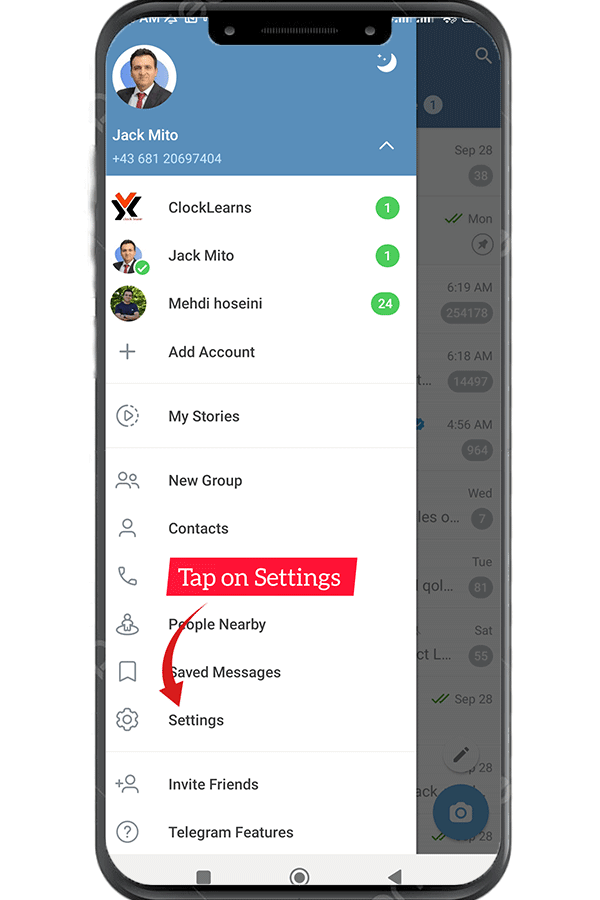
- Nhấn vào Quyền riêng tư và bảo mật
Trong Cài đặt, cuộn xuống và chọn “Quyền riêng tư và bảo mật”. Đây là nơi bạn có thể quản lý cài đặt quyền riêng tư của mình.
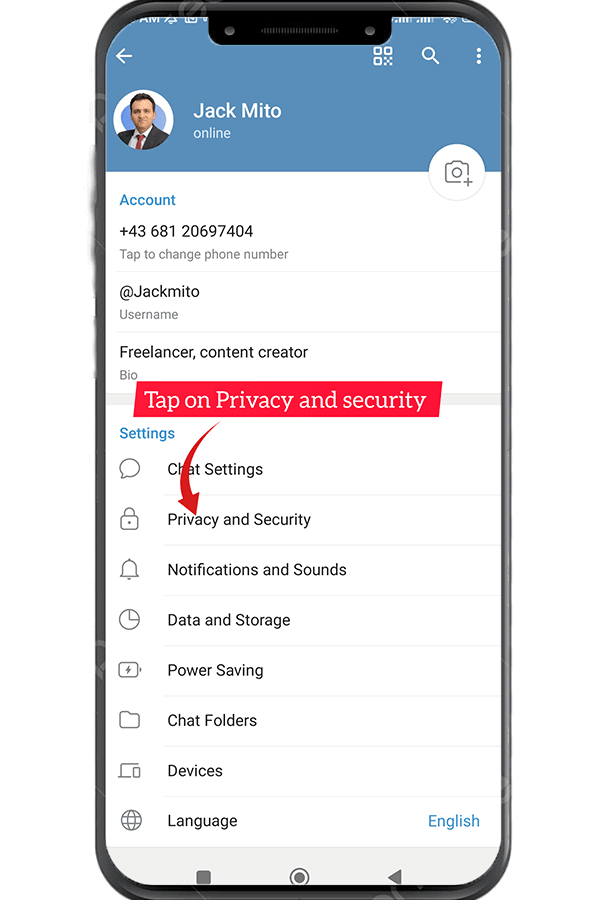
- Chọn ảnh hồ sơ
Trong phần Quyền riêng tư, hãy nhấn vào “Ảnh hồ sơ”. Thao tác này sẽ mở cài đặt ảnh hồ sơ của bạn.
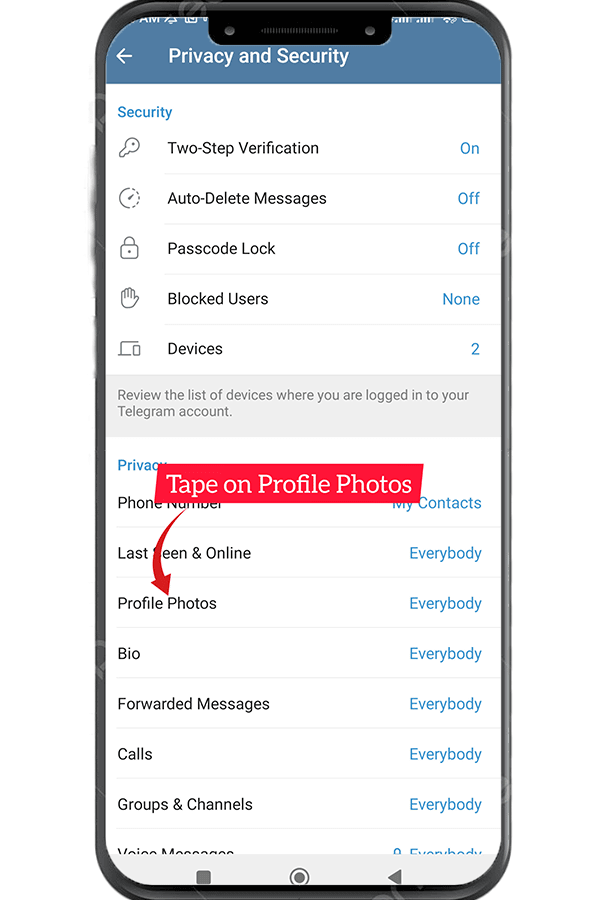
- Chọn mức độ hiển thị
Tại đây bạn có thể chọn người có thể xem ảnh đại diện. Các tùy chọn là:
- Mọi người – Công khai (cài đặt mặc định)
- Danh bạ của tôi – Chỉ những người liên hệ của bạn
- Không có ai - Hoàn toàn ẩn
Nhấn vào “Không ai” để ẩn ảnh hồ sơ của bạn.
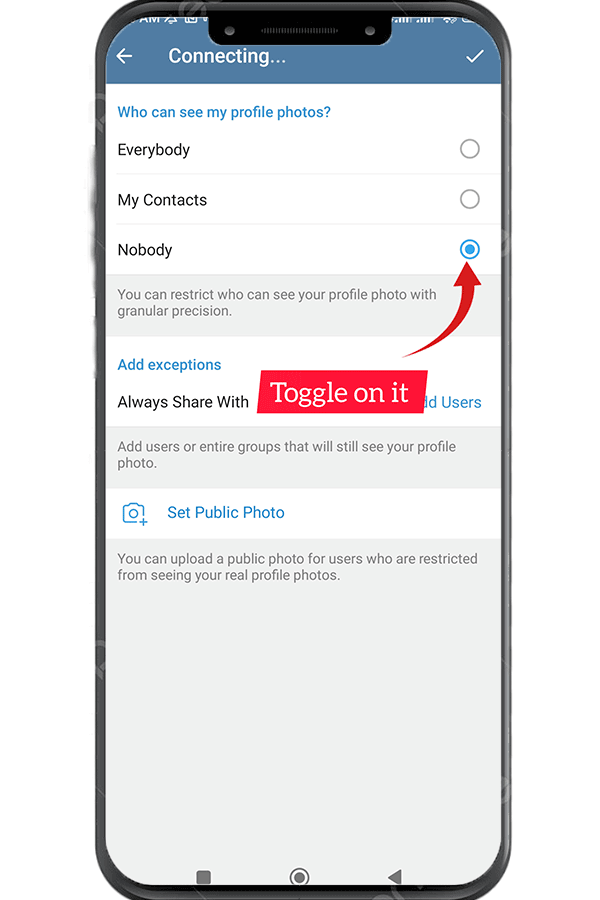
- Bước 6: Xác nhận quyết định của bạn
Sau khi chọn “Không ai”, Telegram sẽ yêu cầu bạn xác nhận lựa chọn của mình. Nó sẽ nhắc bạn rằng bạn sẽ không thể thay đổi cài đặt này thường xuyên. Xác nhận quyết định của bạn và ảnh hồ sơ của bạn sẽ bị ẩn.
Chúc mừng! Bạn đã ẩn thành công ảnh hồ sơ Telegram của mình. Nếu bạn quyết định hiển thị lại nó, bạn có thể truy cập lại các cài đặt tương tự và chọn mức độ bảo mật khác.
| Tìm hiểu thêm: Làm cách nào để tạo tài khoản Telegram? (Android-iOS-Windows) |
Kết luận
Giữ sự riêng tư của bạn trong thế giới kỹ thuật số này là rất quan trọng. May mắn thay, Telegram có nhiều cách giúp bạn kiểm soát những gì người khác có thể nhìn thấy về bạn. Ẩn ảnh hồ sơ của bạn là một cách cực kỳ dễ dàng để có thêm quyền riêng tư trên Telegram. Nó giống như đeo kính râm – chế độ ẩn danh tức thì! Để biết thêm mẹo và thủ thuật Telegram, hãy xem cố vấn điện tín.